「Fedora Linux」は、スキルレベルに関係なく、あらゆる種類のユーザーにお薦めできる「Linux」ディストリビューションの1つになった。Fedoraは、非常に使いやすいだけでなく、信頼性と安全性も高く、洗練された外観のデスクトップを提供する。
Fedoraに関して筆者が高く評価していることの1つは、ネットワーク上でのフォルダーの共有が非常に簡単であることだ。このことは、会社や自宅のネットワークを利用している場合に、大きな威力を発揮する。共有相手に電子メールを送信したり、ネットワーク上にFTPサーバーをセットアップしたりしなくても、簡単に同僚や家族とファイルを共有できるからだ。
このプロセスを簡素化する作業に貢献したのは、Fedoraのチームだけではない。これは、「GNOME」デスクトップを使いやすくて堅固なものにするために尽力してきた人々の功績でもある。結局のところ、重要なのは、ファイルやフォルダーをネットワーク上の相手とこの上なく簡単に共有できるようになったということだ。
本記事では、その具体的な手順を紹介する。
「Public」(公開)フォルダーの共有を有効にする方法
必要なもの:必要なのは、Fedoraの実行中のインスタンスだけだ。最新バージョンを使用することをお薦めする。
それ以外のものは必要ない。それでは、実際の作業に移ろう。
1. Fedoraにログインして、ファイルマネージャーを開く
最初に、Fedoraデスクトップにログインして、ファイルマネージャーアプリ(「Files」と呼ばれる)を開く。
2. 「Public」(公開)フォルダーに移動する。
ホームディレクトリーに、「Public」(公開)という名前のフォルダーがある。そのフォルダーをダブルクリックすると、「Sharing Settings」(共有設定)ボタンを含む青いバーが上部に表示される。そのボタンをクリックする。
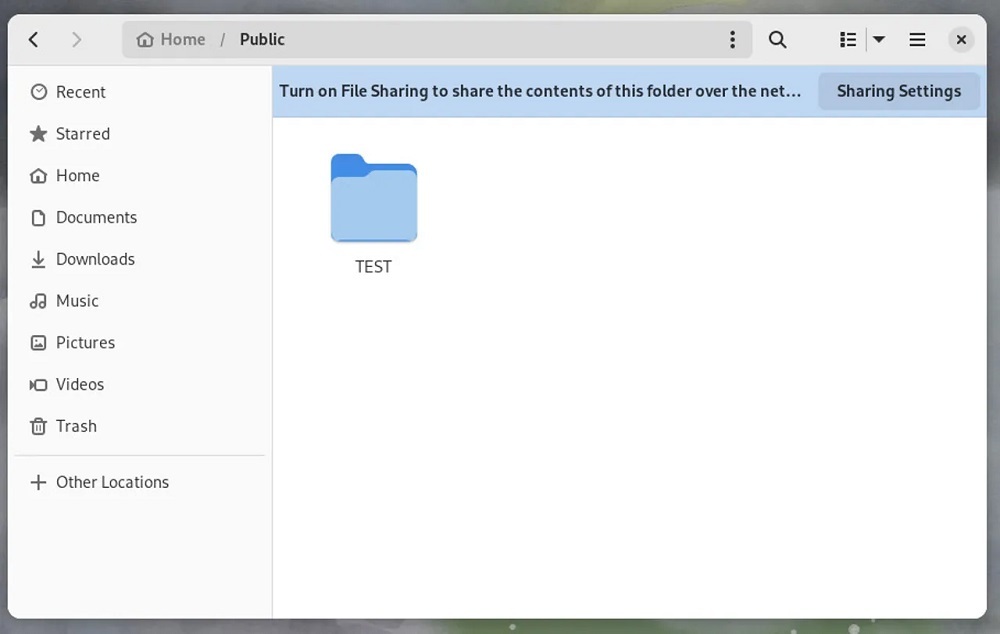
この青いバーとボタンは、「Public」(公開)フォルダーにのみ表示される。
提供:Screenshot by Jack Wallen/ZDNET
3. 共有を有効にする
次に、共有を有効にする。右上にオン/オフスライダーがあるので、クリックして共有を有効にする。
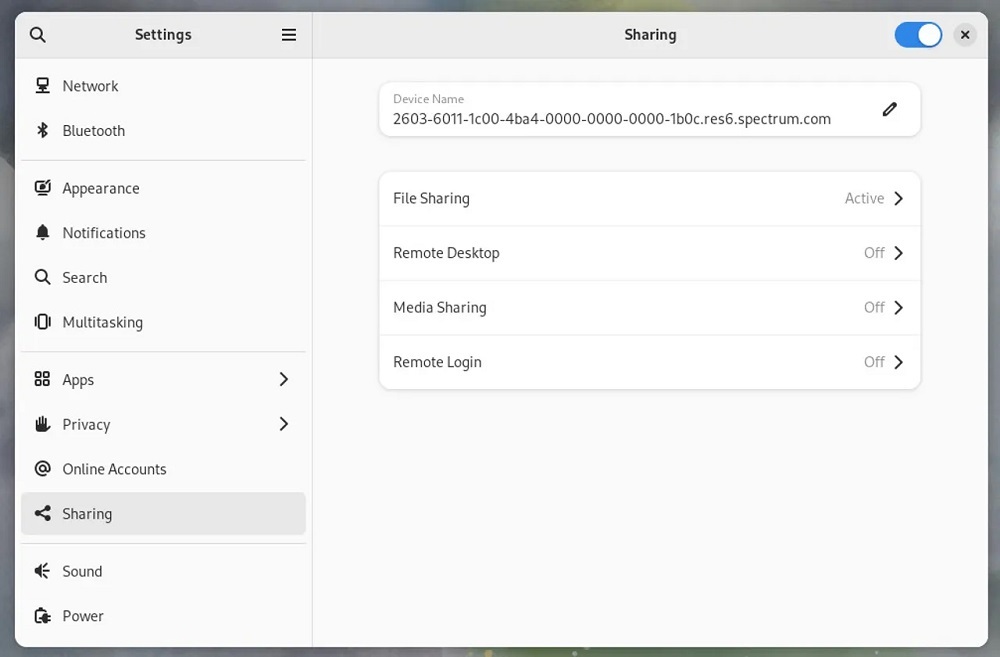
デバイス名を分かりやすい名前に変更しておこう。
提供:Screenshot by Jack Wallen/ZDNET






